INDICE

Salvare i messaggi di WhatsApp
WhatsApp è indubbiamente il sistema di messaggistica istantanea più diffuso al mondo. Tante sono state le novità nel corso degli anni e altrettanto sono quelle in arrivo.
WhatsApp è diventato parte della nostra vita quotidiana, uno strumento che ci tiene sempre in contatto con affetti, amici, clienti e conoscenti e col tempo alcune conversazioni ricche di messaggi diventano un bagaglio di storia personale che perderle potrebbe rappresentare un danno materiale oltre che affettivo.
Basti pensare come sarebbe traumatico perdere la chat con un Genitore che non c’è più o con il proprio partner o con i figli, conversazioni che nel tempo si sono arricchite di messaggi tale da rappresentare parte della nostra vita.
Solo quando improvvisamente lo Smartphone si rompe con la conseguente perdita dei messaggi di WhatsApp ci rendiamo conto dell’importanza delle chat perse.
Se prevenire è meglio che curare, allora perché non dedicare qualche minuto per salvare i messaggi di WhatsApp?
WhatsApp può eseguire periodicamente un Backup automatico dei messaggi nella memoria dello Smartphone e, se impostato correttamente, anche su Google Drive, che è uno spazio di memoria riservato sul server di Google.
Sarebbe buona norma controllare che i Backup vengano eseguiti regolarmente ed eventualmente effettuarne uno manualmente nel caso dovessimo cambiare lo Smartphone, inizializzarlo o portarlo in assistenza.
I Backup più affidabili sono quelli effettuati su Google Drive e il “copia e incolla” di WhatsApp, perché in caso di inaccessibilità allo Smartphone il Backup nella memoria interna non servirebbe a nulla.
In questo Tutorial ti spiego come effettuare il salvataggio manuale dei messaggi di WhatsApp.
Il Backup di WhatsApp non salva solo il testo dei messaggi, ma salva l’intera struttura di WhatsApp, così come lo vedi, mentre se ti interessa salvare solo il contenuto di una determinata conversazione, puoi inviarla via email ad un tuo indirizzo di posta elettronica.
Quasi tutti coloro che utilizzano uno Smartphone Android hanno un Account Google, necessario per poter utilizzare al meglio lo Smartphone stesso. L'Account Google serve anche per accedere al Play Store, l'area dove si scaricano le applicazioni per Android. Il nome dell'Account Google è di solito tipo …
Vediamo insieme come salvare manualmente i messaggi di WhatsApp.
Salvare i messaggi di WhatsApp con Backup
Avvia WhatsApp sullo Smartphone e tappa su i tre puntini
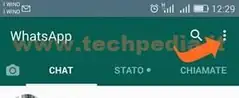
Tappa su Impostazioni e successivamente su Chat
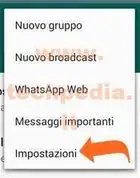
Nella pagina Chat tappa su Backup delle chat
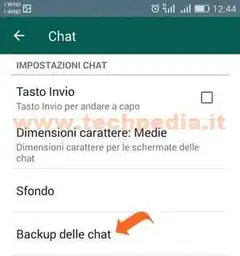
Per il Backup manuale è necessario indicare solo l’Account Google e mettere la spunta a Includi video se desideri includerli nel Backup, alla fine tappa ESEGUI BACKUP
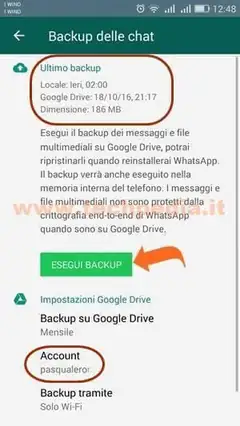
Se dovesse comparire questo messaggio d’errore vuol dire che WhatsApp deve essere autorizzato per accedere a Google Drive, tappa sul messaggio

Concedi l’autorizzazione tappando su CONSENTI

Salvare i messaggi di WhatsApp con “Copia e Incolla”
Con questo metodo salvi tutte le conversazioni presenti in WhtsApp semplicemente copiando la cartella WhatsApp dello Smartphone nel Computer, PenDrive, SD, ecc.
Collega lo Smartphone al Computer tramite USB. Se non hai mai connesso lo Smartphone al PC e non sai come fare, leggi il Tutorial Collegare uno Smartphone Android al Computer con Windows e poi prosegui da qui.
Apri esplora risorse del Computer, accedi al dispositivo Android e clicca Memoria interna per accedere alla memoria dello Smartphone

Cerca la cartella WhatsApp e con un semplice Copia e Incolla copiala nel disco del Computer o dove desideri.
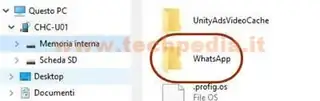
In questo modo hai salvato tutte le informazioni di WhatsApp, media inclusi.
Trasferire una chat via email
Avvia WhatsApp sullo Smartphone e apri la conversazione che desideri trasferire via email. Tappa sui tre puntini per accedere alle impostazioni

Tappa su Altro e successivamente su Invia chat via email

WhatsApp ti chiede se vuoi allegare anche i media, cioè foto, video e file, oppure vuoi inviare solo testo, tappa sull’opzione che desideri.

Scegli se vuoi inviare l'email utilizzando il tuo indirizzo di posta Gmail o altro

Completa le informazioni necessarie per l’invio dell’email e alla fine invia.
Trasferire una chat via email conviene quando si desidera conservare principalmente il testo dei messaggi, perché in determinate situazioni, allegando anche i media, l’email potrebbe risultare troppo corposa per l’invio.
Effettuare il salvataggio manuale dei messaggi di WhatsApp è utile qualora tu debba inizializzare o cambare lo Smartphone.
Ripeto fino alla noia, il Backup effettuato solo nella memoria interna dello Smartphone lascia il tempo che trova, pertanto salva i messaggi di WhatsApp su Google Drive in maniera automatica, così non ti dimenticherai di salvare le chat di WhatsApp. Per configurare il Backup automatico leggi il Tutorial Salvataggio automatico dei messaggi di WhatsApp
Sperando di esserti stato d'aiuto ti invito a seguirmi anche su Facebook e VK e torna a trovarmi.
Il tuo MI PIACE è la nostra migliore pubblicità, consiglia TechPEDIA anche ai tuoi Amici




